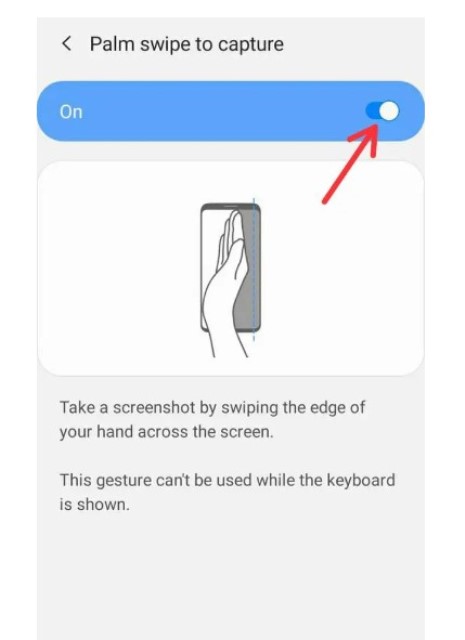Memiliki antarmuka yang hampir sama dengan HP Samsung seri Galaxy A lainnya, Samsung Galaxy A53 5G juga dibekali dengan banyak fitur menarik, salah satunya cara screenshot yang unik.
Seperti kita ketahui Samsung A53 5G dibekali dengan ukuran layar 6.5 inci, 1080 x 2400 pixels, Super AMOLED, 120Hz dan sistem operasi Android 12, One UI 4.1.
Mereka juga menawarkan spesifikasi kamera yang cukup menggiurkan yaitu Quad 64 MP, f/1.8, 26mm (lebar); 12 MP, f/2.2, 123˚ (ultrawide); 5 MP, f/2.4, (macro); 5 MP, f/2.4, (kedalaman), depan 32 MP, f/2.2, 26mm (lebar).
Sudah dipastikan hasil tangkapan layarnya pasti cukup menarik dan sempurna.
Selain itu, mereka juga menawarkan banyak fitur lainnya, salah satunya fitur untuk menangkap layar atau screenshot.
Dimana kamu bisa melakukan screenshot untuk menyimpan suatu tampilan yang cukup penting seperti pekerjaan atau informasi lainnya.
Berkat desain HP ini, Samsung pun menghilangkan tombol fisik di bagian depan Samsung A30 dan menggantinya dengan softkey, seperti yang banyak diterapkan pada smartphone keluaran terbaru dari perusahaan smartphone lain.
Dengan begitu, kamu bisa mengambil tangkapan layar dengan mudah dan cepat. Penasaran dengan caranya? Yuk, simak artikel di bawah ini.
BACA JUGA: Cara Screenshot Samsung A33 5G
Cara Screenshot Samsung Galaxy A53 5G
Cara Screenshot dengan Tombol Kombinasi
Tombol kombinasi menjadi car ayang cukup umum untuk melakukan screenshot dan hampir semua jneis dan tipe HP menggunakan cara screenshot ini. Beriktu langkah-langkahnya:
- Langkah pertama yang harus kamu lakukan yaitu, buka halaman informasi atau halaman browser yang ingin kamu screenshot.
- Jika sudah menemukannya, lakukan screenshot dengan menekan tombol power dan volume bawah (-) secara bersamaan dalam beberapa detik.
- Setelah layar berkedip dan mengeluarkan suara shutter, itu tandanya kamu berhasil melakukan screenshot pada smartphone tersebut.
- Untuk melihat hasil tangkapan layar pada halaman tersebut, kamu bisa mengeceknya di galeri.
- Kamu juga bisa mengirimkan hasil screenshot tersebut ke media sosial untuk beberapa ketentuan, tapi untuk screenshot yang berisikan informasi pribadi pastikan kamu sudah mendapat izin share.
Cara Screenshot dengan Usap Layar
Fitur Palm Swipe atau cara tangkap lscreenshot dengan metode usap layar merupakan salah satu cara screenshot yang bisa kamu gunakan pada HP Samsung seri A.
Mungkin sebagaian besar orang sufah mengetahui cara ini, nah jika kmau belum tahu berikut kami akan mengulas caranya. Berikut langkah-langkahnya:
- Buka menu Settings atau Pengaturan pada smartphone.
- Selanjutnya pilih menu Advanced features atau Fitur Lanjutan.
- Lalu pilih Gerakan dan Gestur.
- Aktifkan fitur Palm swipe to capture.
Palm Swipe. (IST) - Setelah aktif, kamu bisa langsung membuka halaman yang akan kamu screenshot.
- Untuk melakukan screenshot kamu bisa mengusap layar handphone dengan jari atau sisi tangan dari arah kiri ke kanan atau sebaliknya.
- Nantinya layar akan berkedip dan mengeluarkan suara shutter.
- Jika sudah, hasil screenshot akan langsung tersimpan ke galeri.
- Selesai.
BACA JUGA: Cara Screenshot Xiaomi Redmi 10A